start Flutter with visual studio code
아래 링크로 이동하여 Flutter SDK를 설치합니다.
https://flutter.dev/docs/get-started/install/windows
혹은 Flutter의 공식 git repository를 통해 클론해서 사용하셔도 됩니다.
https://github.com/flutter/flutter
저는 첫번째 방법으로 설치를 진행하겠습니다. 다운로드 받은 zip파일을 flutter 공식 문서에서 시키는대로 C:\src\flutter에 압축해제해줍니다.
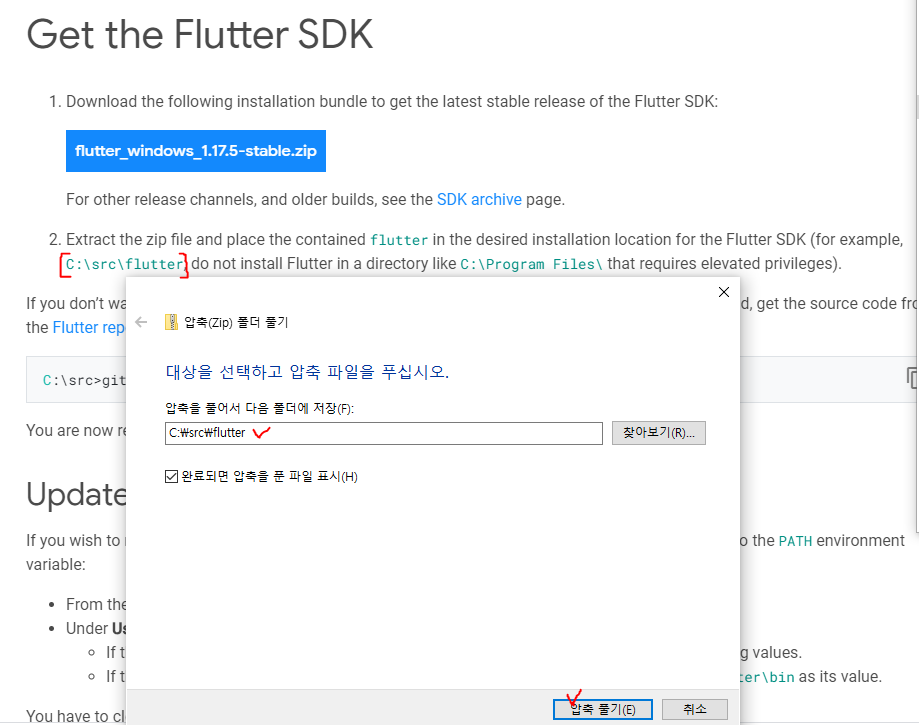
그 다음 flutter_console.bat 파일이 최상단에서 보이실 건데요 관리자 권한으로 실행해주세요.
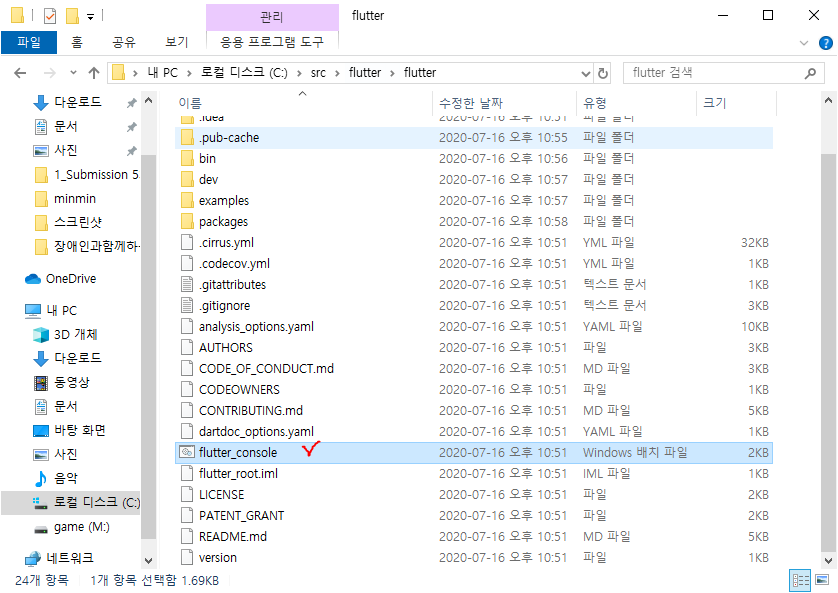
여기까지하셨다면 flutter 콘솔에서 flutter 명령을 실행할 준비가 완료된 상태입니다.
아래와 같은 화면이 확인되실 겁니다.
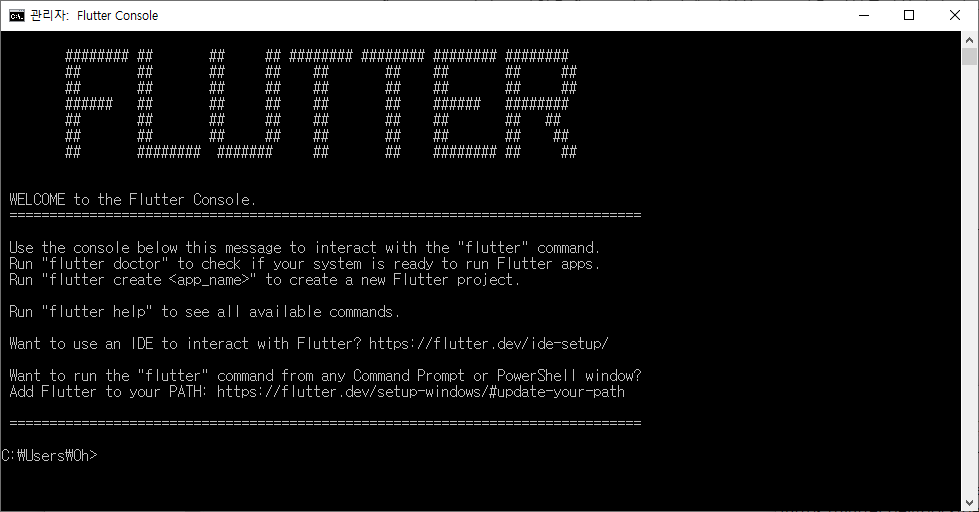
사용자 환경변수에 C:\src\flutter\flutter\bin 과 같은 flutter/bin의 full 경로를 추가해주세요.
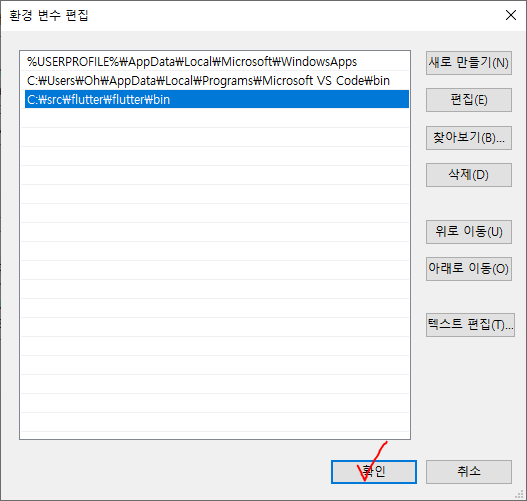
flutter를 설치를 완료하기 위해 필요한 의존성을 볼 수 있도록 도와주는 flutter doctor를 실행해볼 것입니다.
windows 콘솔을 열어서 flutter doctor라는 명령여럴 입력해주세요.
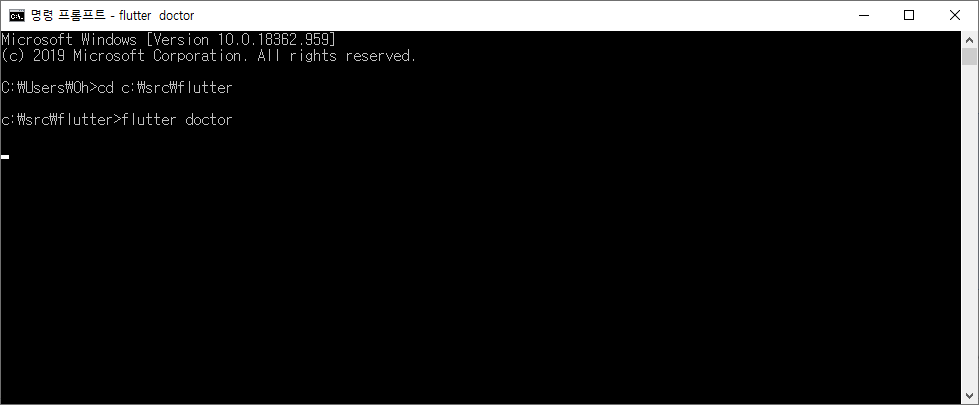
설치 완료를 위해 어떤 작업이 추가적으로 필요한지를 보여주게 됩니다.

안드로이드 스튜디오 라이센스가 없다네요 doctor가 시키는대로 해보겠습니다.
flutter doctor --android-licenses
위 명령어를 입력해주세요.
그리고 y를 입력해주다보면… 아래와 같이 자격을 취득하게 됩니다.

그 다음 doctor의 소견은 android 스튜디오를 방금 막 설치하고선 최초 실행을 안해줘서 아직 설치가 안되어있다고 뜨는 것 같으니 설치를 마저 진행하고나서 다시 doctor를 실행시켜보겠습니다.
안드로이드 스튜디오 설치과정이 궁금하신 분들께서는 여기를 눌러주세요.
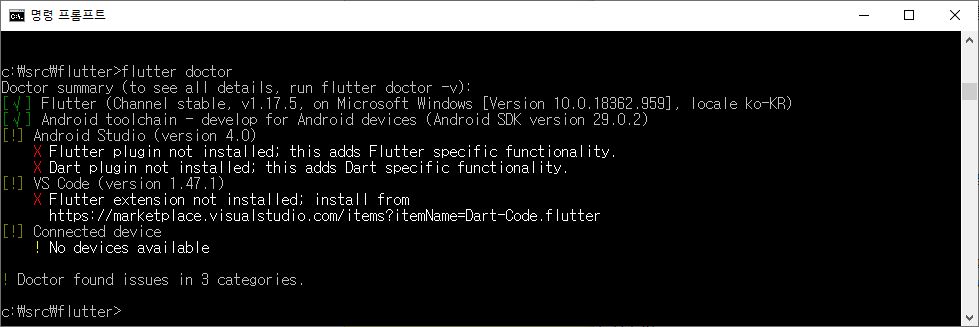
네 Dart와 Flutter plugin을 android studio에서 설치해봅시다.
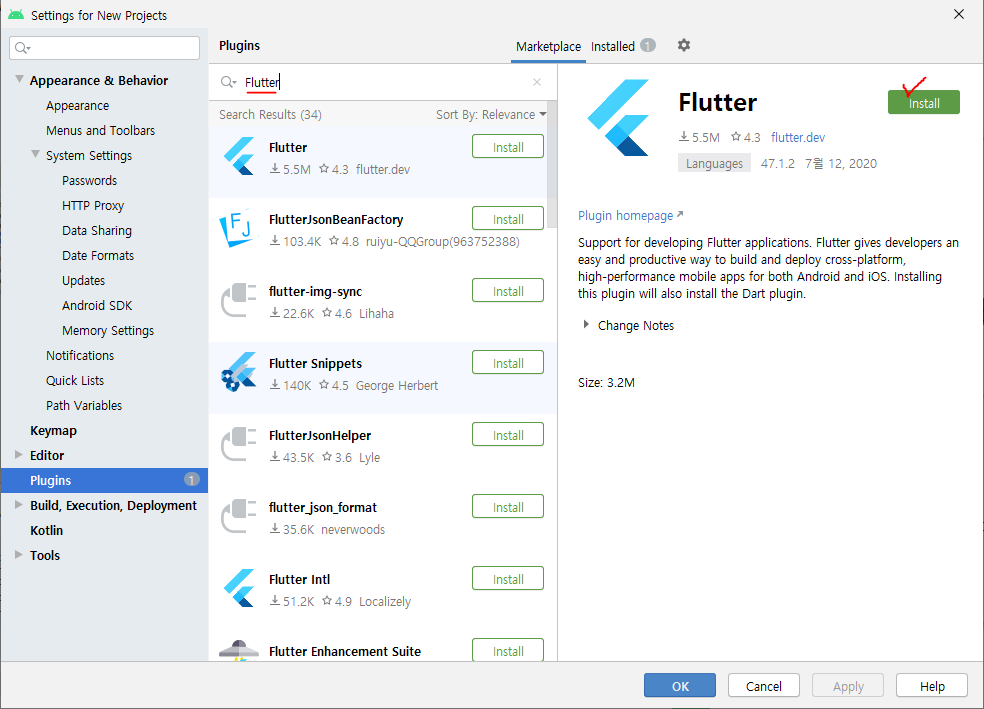
SDK manager를 통해서 Flutter plugin을 검색해서 설치를 진행하면 Dart가 required라고 함께 설치하라고 뜹니다. 설치해주시면 됩니다.
플러그인 설치 이후에는 원활한 적용을 위하여 IDE를 재부팅하시길 권장드립니다
이제 vs code에서 extension을 설치하겠습니다.
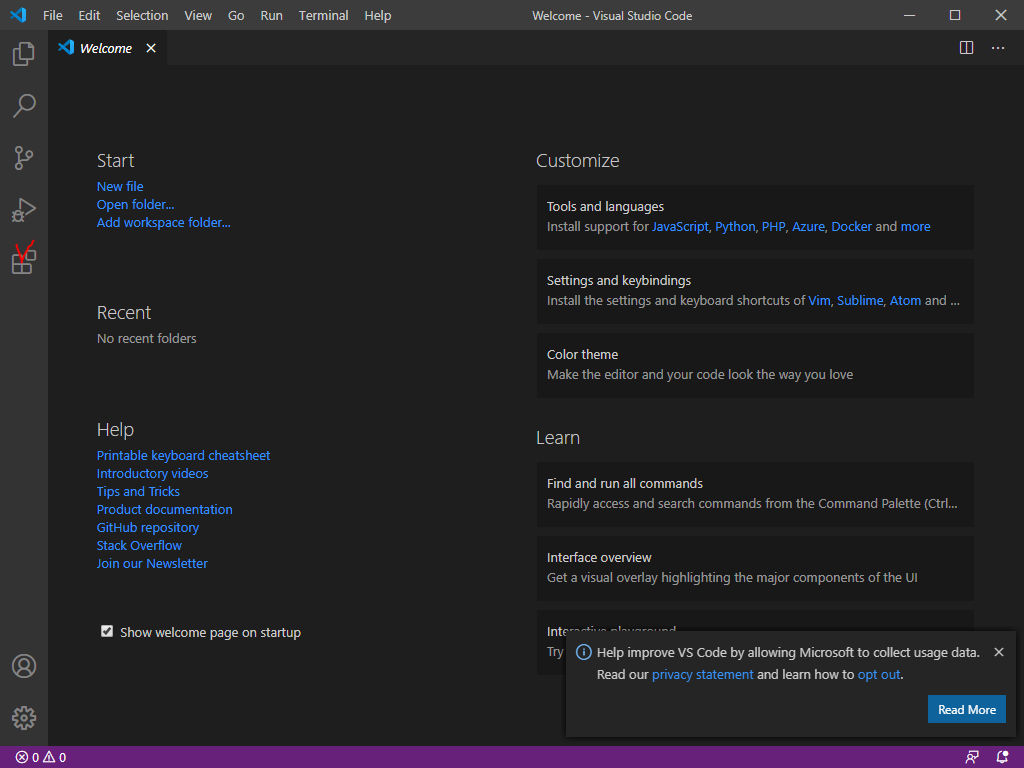
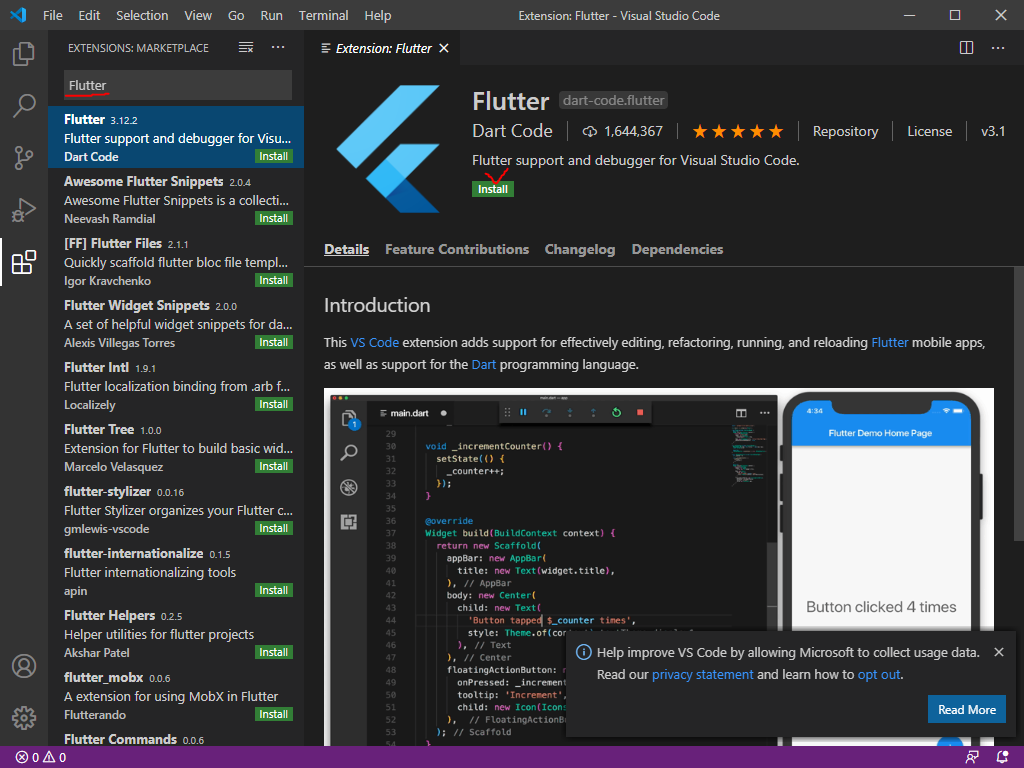
doctor가 요구하는 것은 다 맞췄는데, 저는 Dart 언어 특성상 가독성…을 조금이라도 높이고자 rainbow brackets라는 플러그인도 함께 설치해주었습니다.
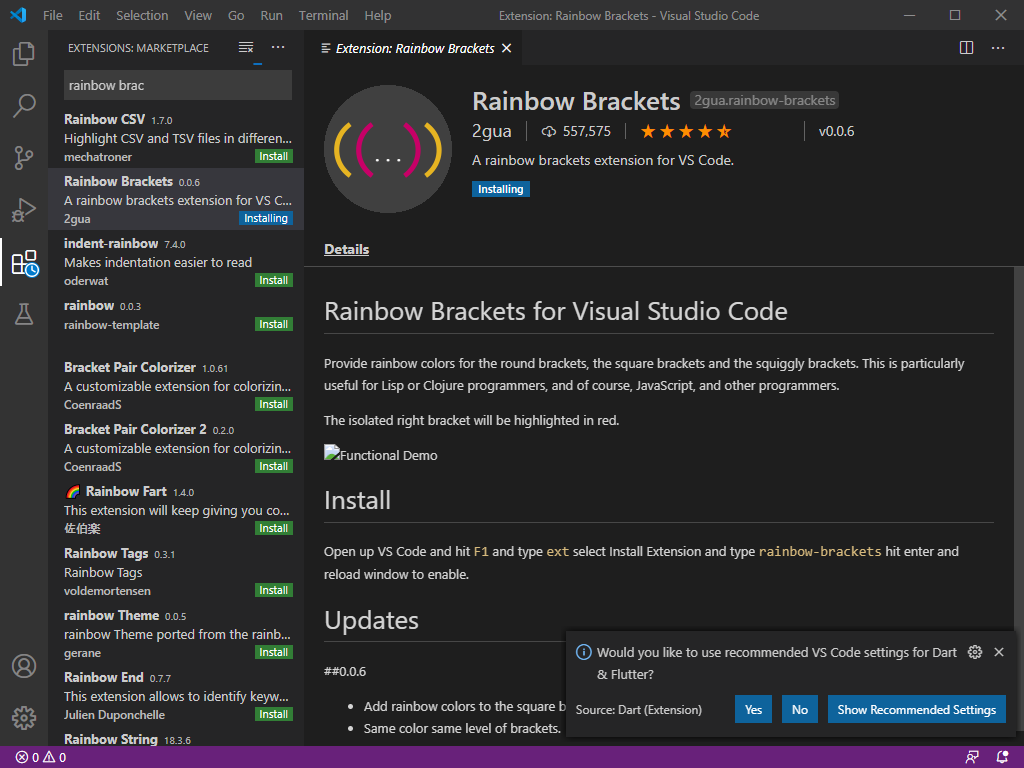
새로운 flutter project, hello world를 작성해보겠습니다.
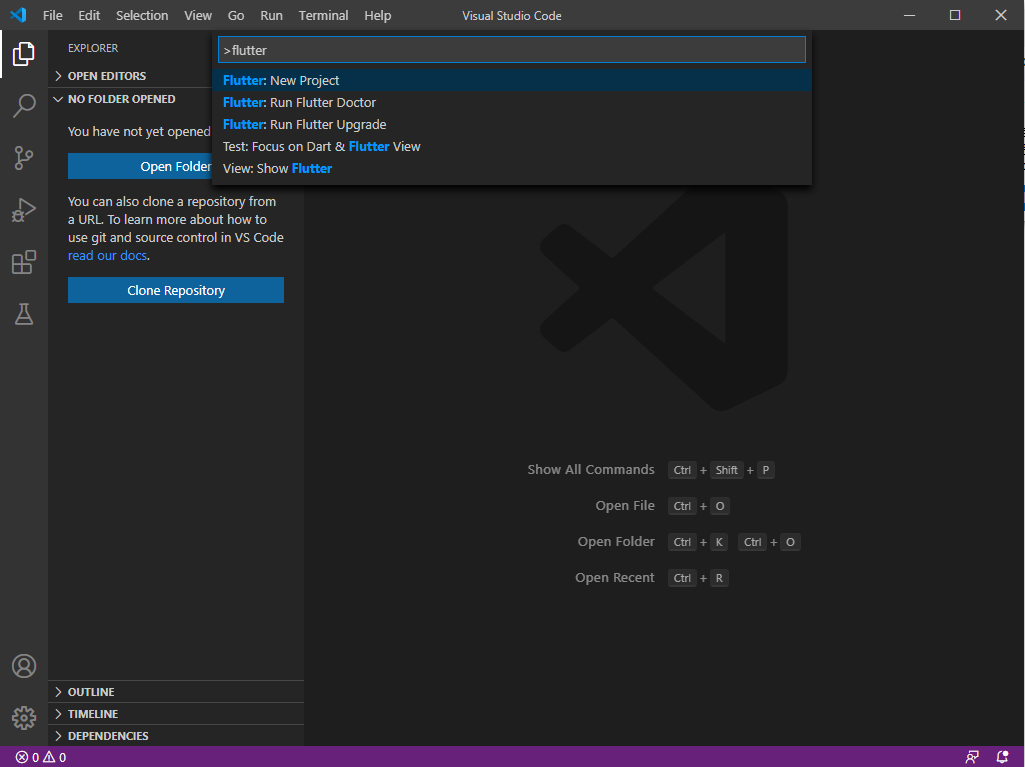
ctrl+P를 누르게 되면 검색툴바같은게 뜰 건데요, 아래 문장을 입력해주세요.
>flutter
그 다음 new project를 생성하도록 선택해주시고 바로 이어서 project name을 입력하면 됩니다.
원하는 저장위치를 선택해주시고 나면 샘플 프로젝트의 main.dart 파일이 열리게 됩니다.
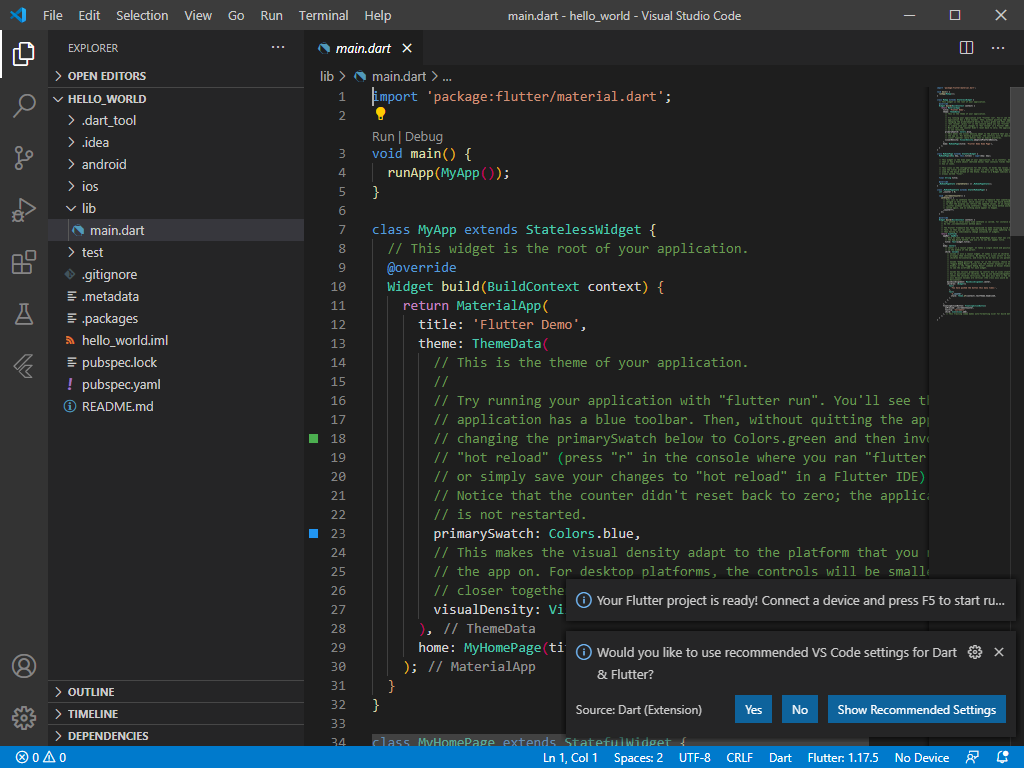
바로 테스트코드를 빌드해볼거에요
마찬가지로 ctrl+P를 눌러 아래 명령어를 입력해주세요
>flutter:emu
이 정도만 입력하더라도 밑에 launch emulator가 뜨네요. 선택해주세요.
그러면 안드로이드 sdk를 통해 미리 설치해둔 에뮬레이터 목록이 뜨게 됩니다.
기기를 선택하시면 가상 기기가 뜰 겁니다.
빌드 해봅시다. F5를 눌러주세요!
에뮬레이터에서 데모 앱을실행시켜주시면 잘 되는 것을 확인하실 수 있습니다.
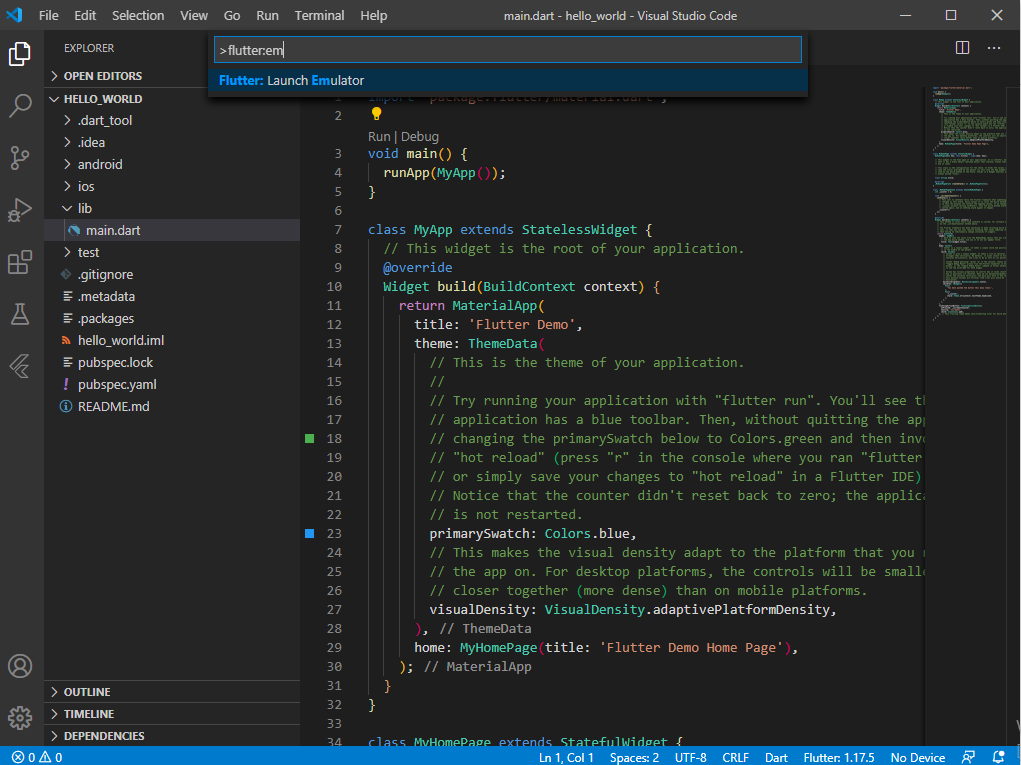
개인이 공부하고 포스팅하는 블로그입니다. 작성한 글 중 오류나 틀린 부분이 있을 경우 과감한 지적 환영합니다!
